Hantera dina meddelanden i Facebook Messenger: En guide till arkivering
Om du tillhör de 2,91 miljarder aktiva Facebook-användarna som finns världen över, är sannolikheten stor att du även nyttjar den integrerade Messenger-appen. Varje månad utbyts i genomsnitt cirka 20 miljarder meddelanden via appen, vilket gör Messenger till den näst mest använda appen, tätt efter Facebook själv.
Med en så stor mängd utbytta meddelanden, kan det uppstå tillfällen då du önskar flytta ett meddelande från din inkorg utan att permanent ta bort det. Det kan till exempel vara så att en konversation är avslutad, men chatten innehåller värdefull information som du kan behöva i framtiden.
Arkiveringsfunktionen ger dig möjligheten att hålla din inkorg organiserad och fri från överflödiga meddelanden. Men hur går du tillväga för att komma åt ditt arkiv?
I denna artikel kommer vi att visa dig hur du enkelt hittar dina arkiverade meddelanden, oavsett vilken typ av enhet du använder.
Åtkomst till arkiverade meddelanden i Messenger-appen på iPhone
Sedan maj 2021 har Facebook implementerat en uppdatering i Messenger-appen som gör det betydligt enklare att komma åt arkiverade konversationer direkt från din smartphone. En separat mapp för ”Arkiverade chattar” har lagts till i appen, både för iPhone och Android.
För att nyttja denna funktion, se till att du har den senaste versionen av appen installerad. Om det är nödvändigt, gå till App Store och uppdatera appen. När det är gjort, följ stegen nedan:
- Öppna Facebook Messenger-appen på din iPhone.
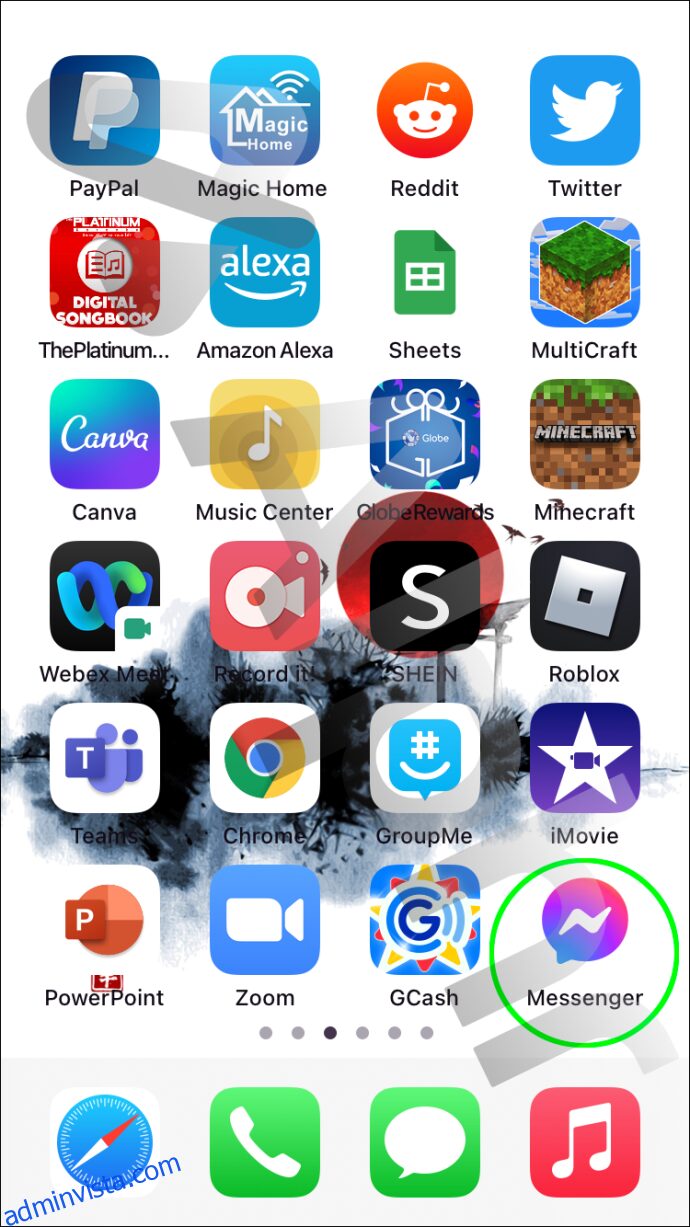
- Tryck på profilikonen i det övre vänstra hörnet av skärmen.
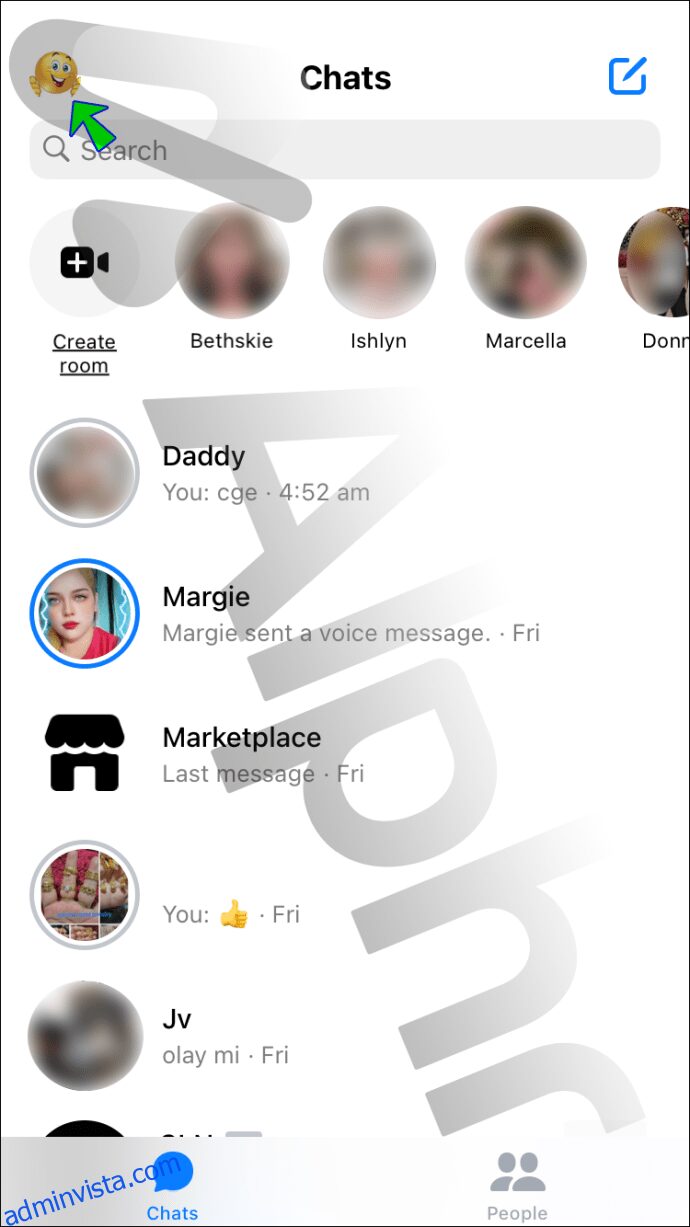
- Välj ”Arkiverade chattar”.
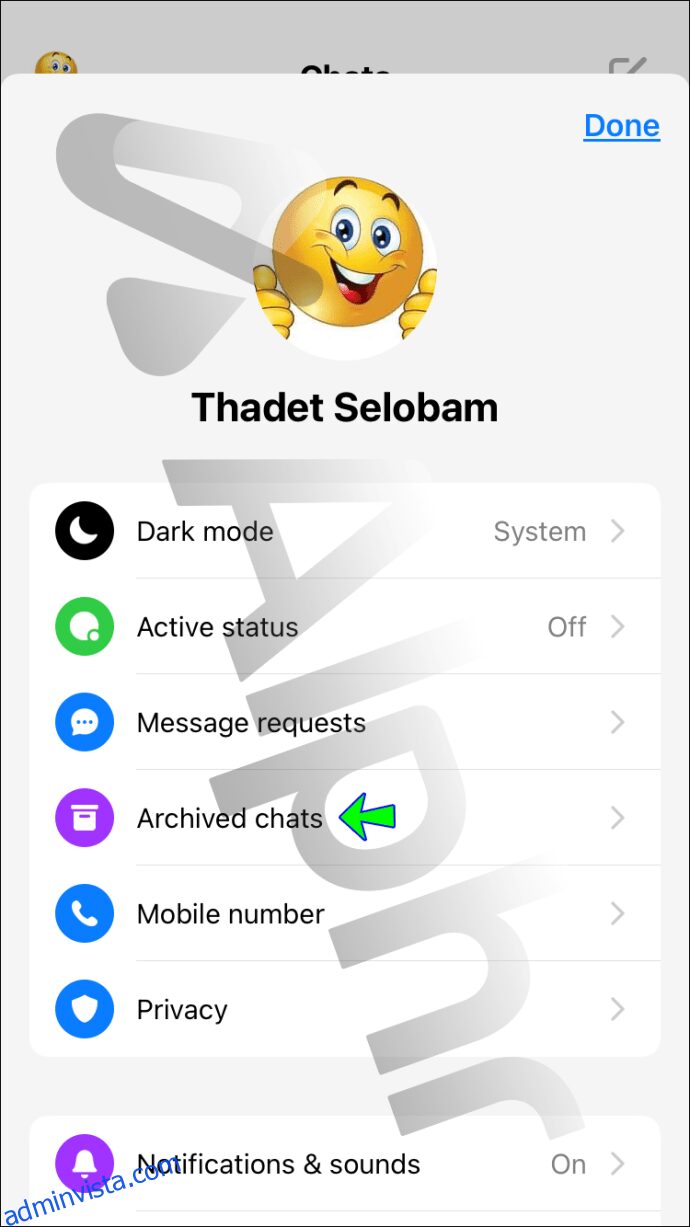
- Nu kommer du att ha tillgång till alla konversationer som du har arkiverat.
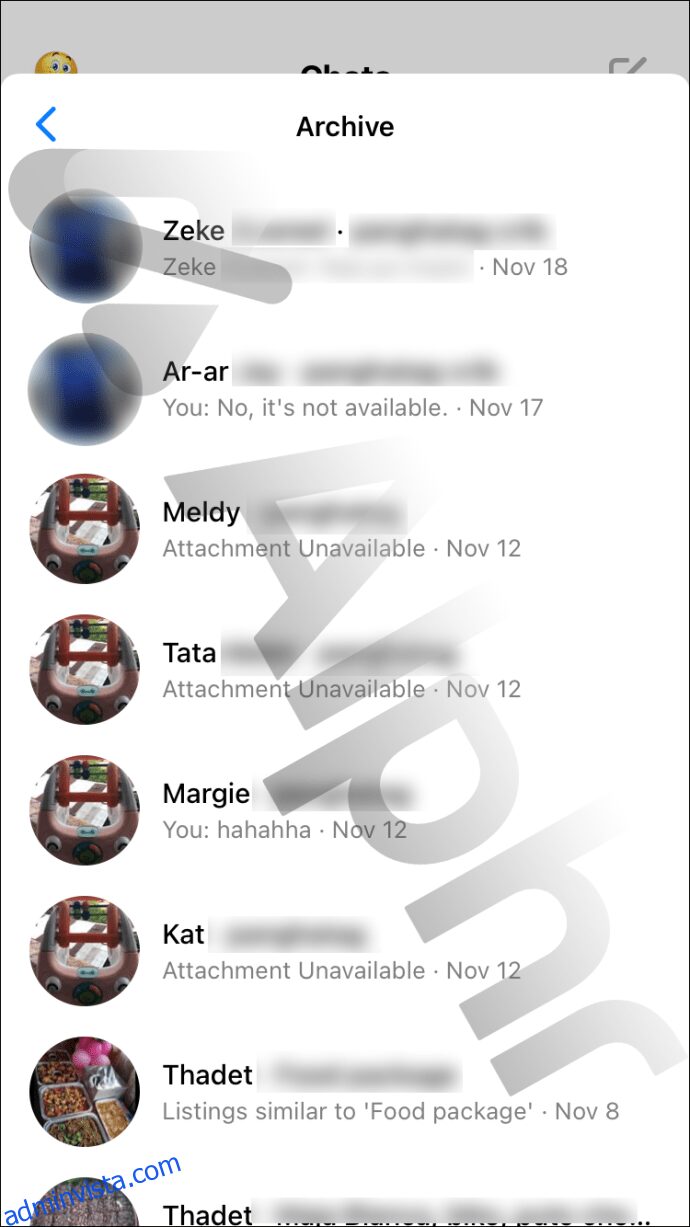
Om du använder en äldre version av Messenger på din iPhone, kan du istället hitta dina arkiverade chattar genom att följa dessa steg:
- Starta Facebook Messenger-appen.
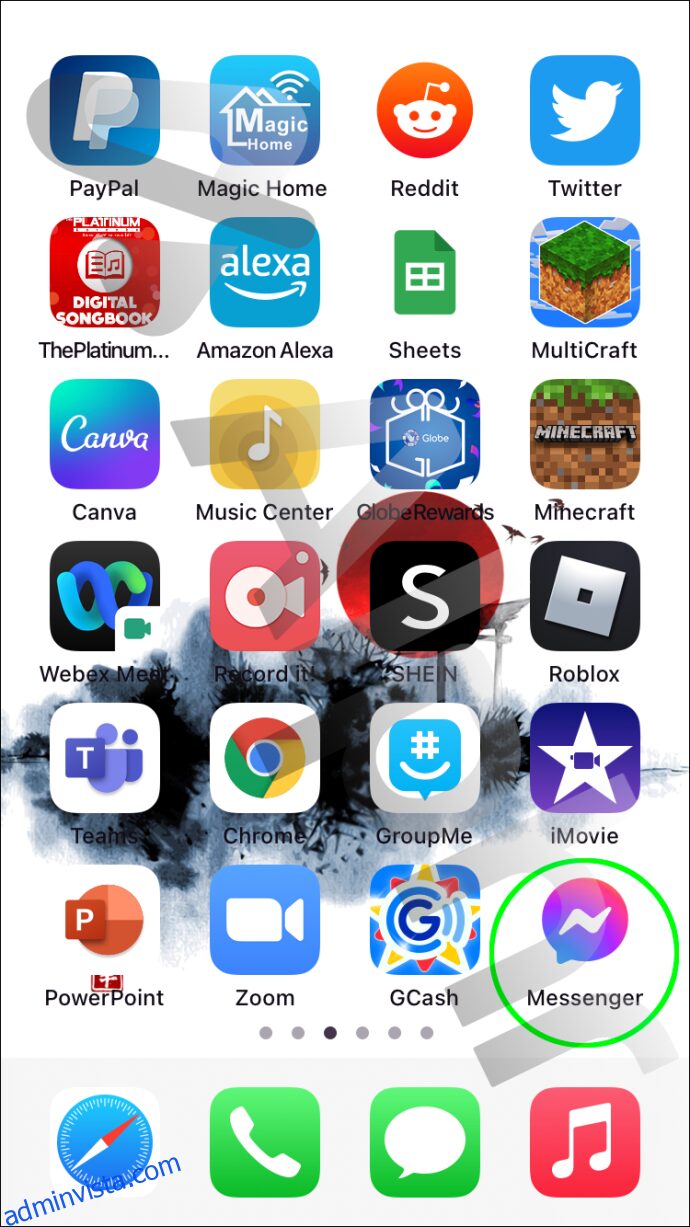
- Använd sökfältet längst upp på skärmen och sök efter namnet på mottagaren av det arkiverade meddelandet.
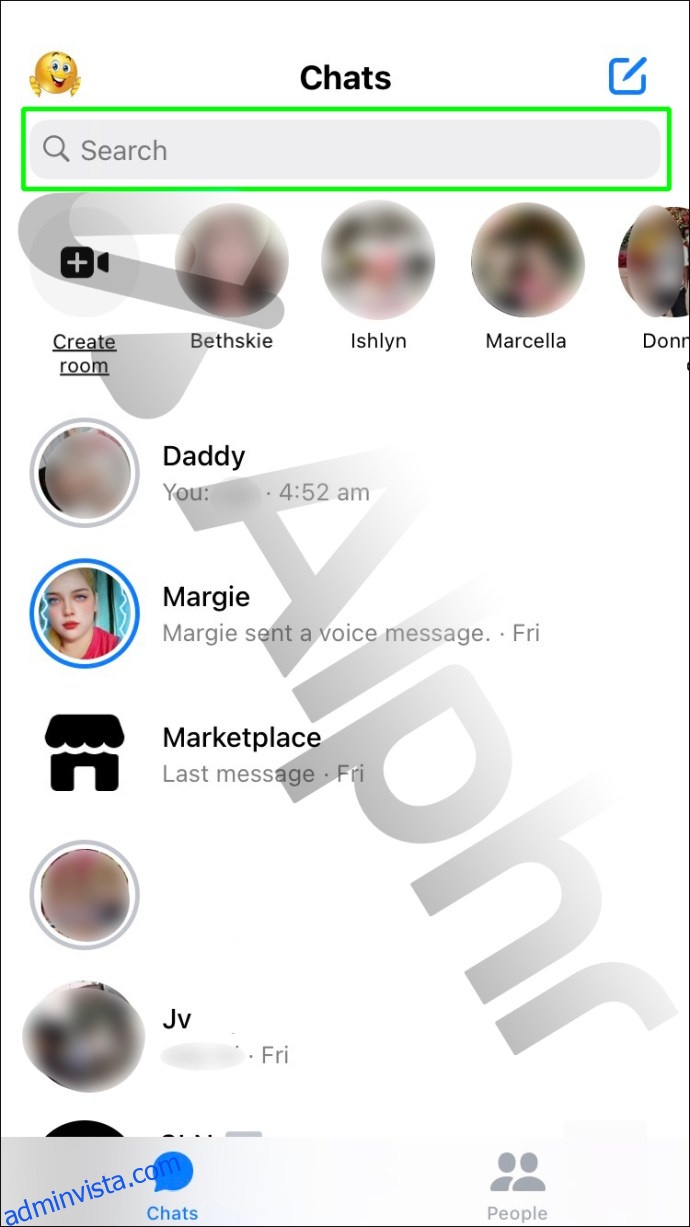
- Den arkiverade chatten kommer att visas i rullgardinsmenyn.
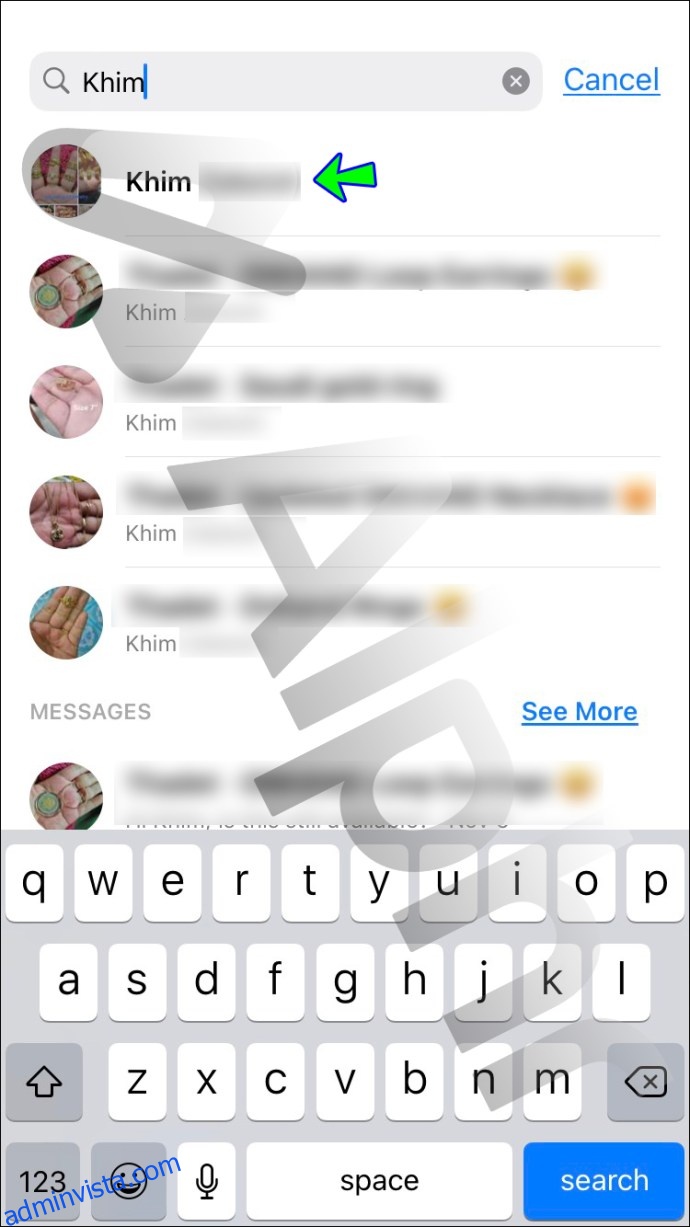
- Tryck på chatten för att öppna den.
Hitta dina arkiverade meddelanden i Messenger-appen på Android
Android fortsätter att vara det mest använda mobila operativsystemet globalt. Precis som för iPhones, får Android också sina regelbundna uppdateringar. Under 2021 har Messenger-appen förenklat åtkomsten till arkiverade konversationer på Android-enheter avsevärt.
Efter att uppdateringen är genomförd, är processen för att hitta dina arkiverade meddelanden väldigt enkel:
- Öppna Messenger-appen på din Android-enhet.
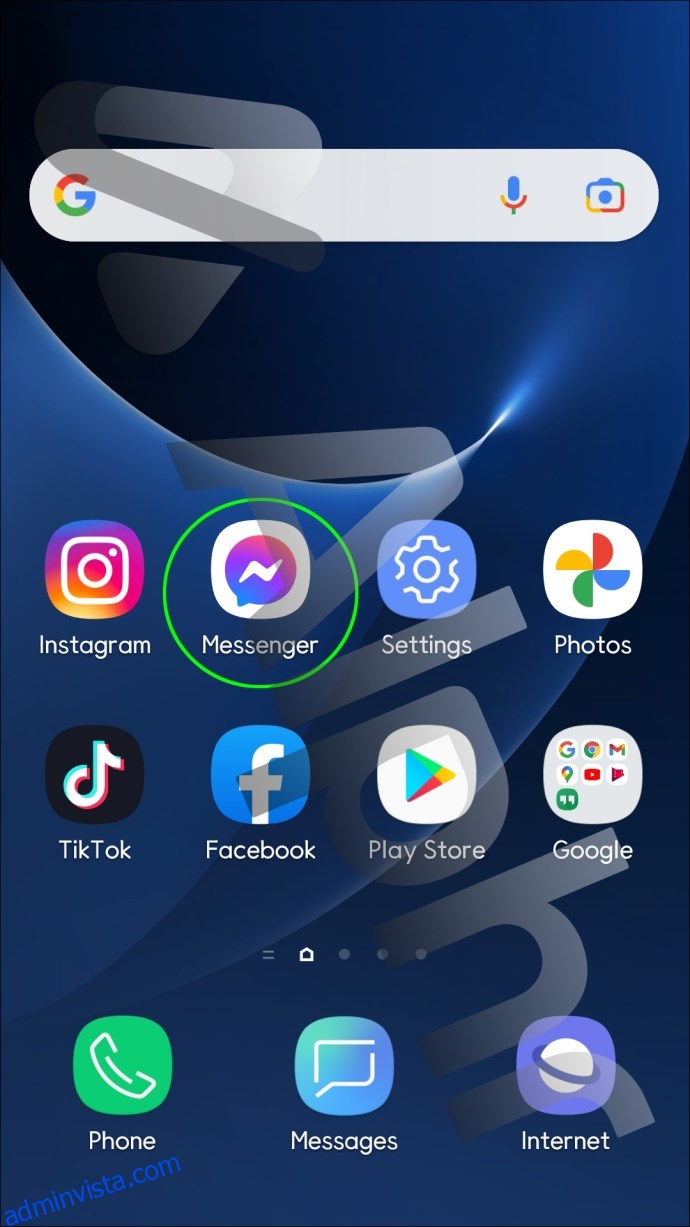
- Tryck på din profilbild högst upp på skärmen.

- Välj alternativet ”Arkiverade chattar”.
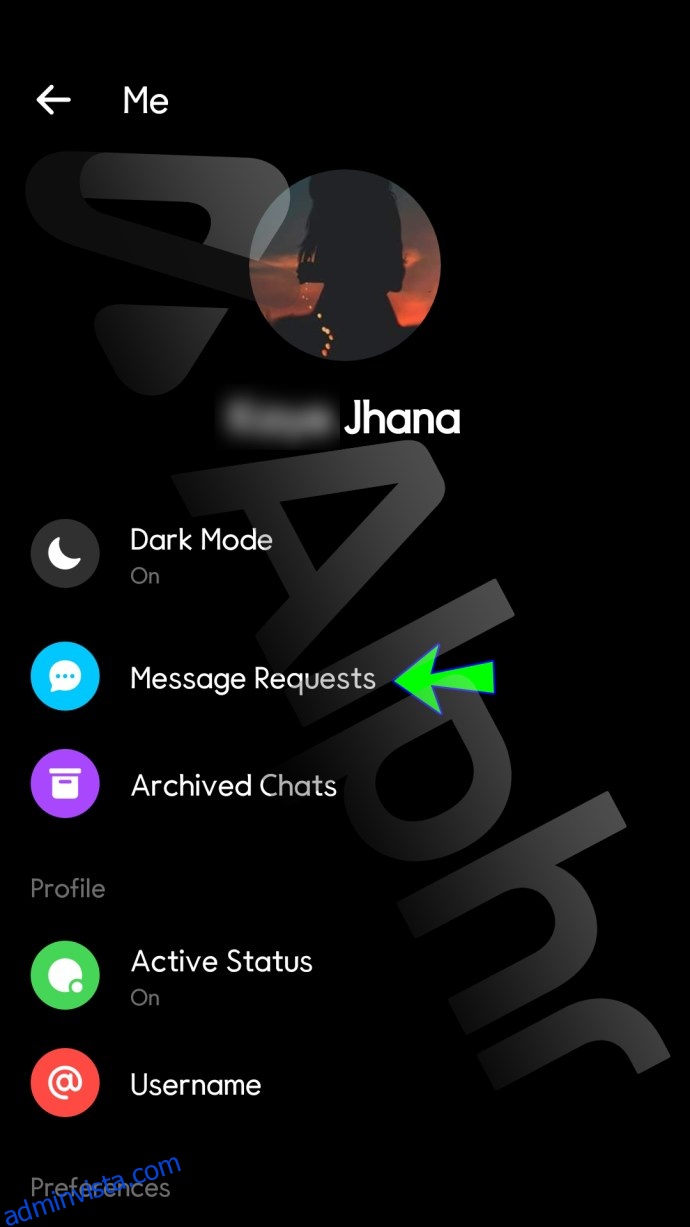
- Alla dina arkiverade konversationer kommer då att visas.
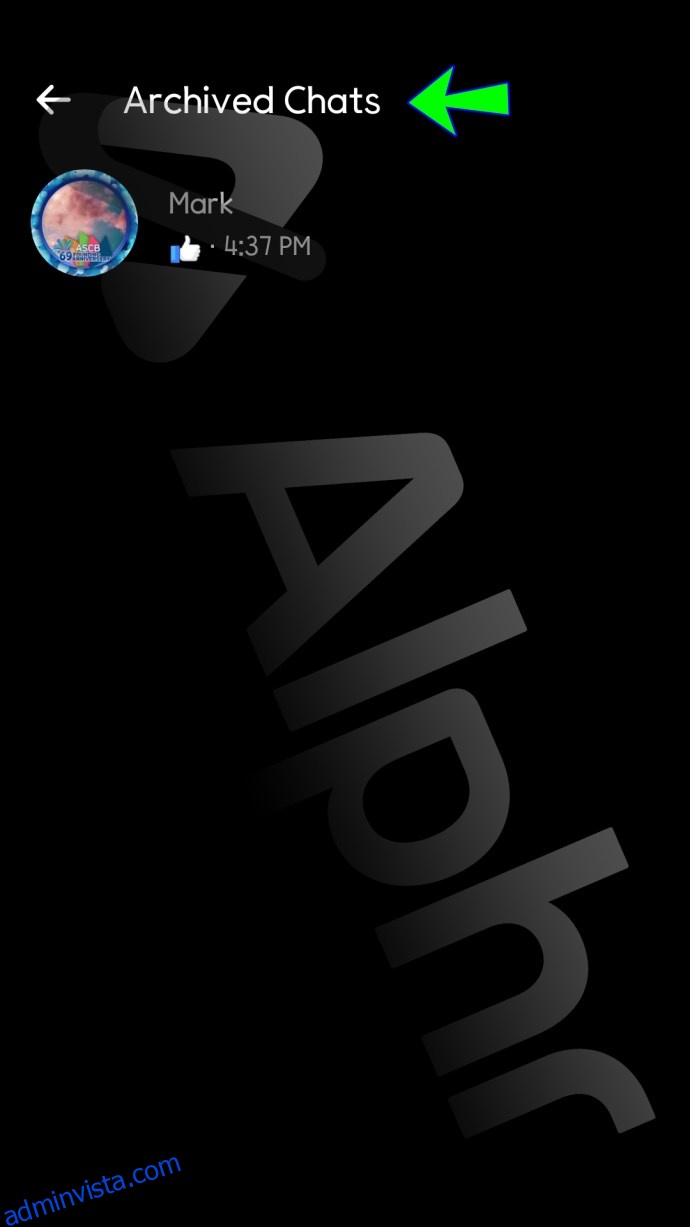
Om du använder en äldre version av Android, kan ”Arkiverade chattar”-mappen saknas även efter uppdatering av Messenger-appen. I så fall kan du hitta ditt arkiv genom att följa dessa steg:
- Öppna Messenger från din hemskärm.
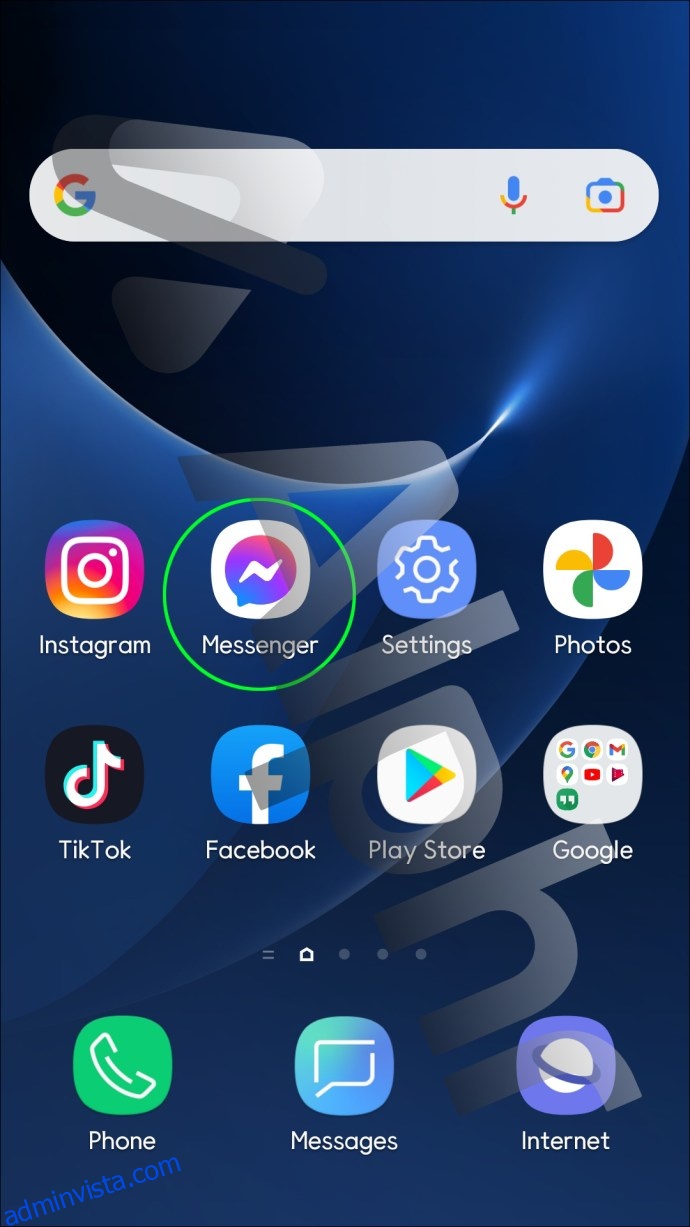
- Tryck på sökfältet högst upp på skärmen.
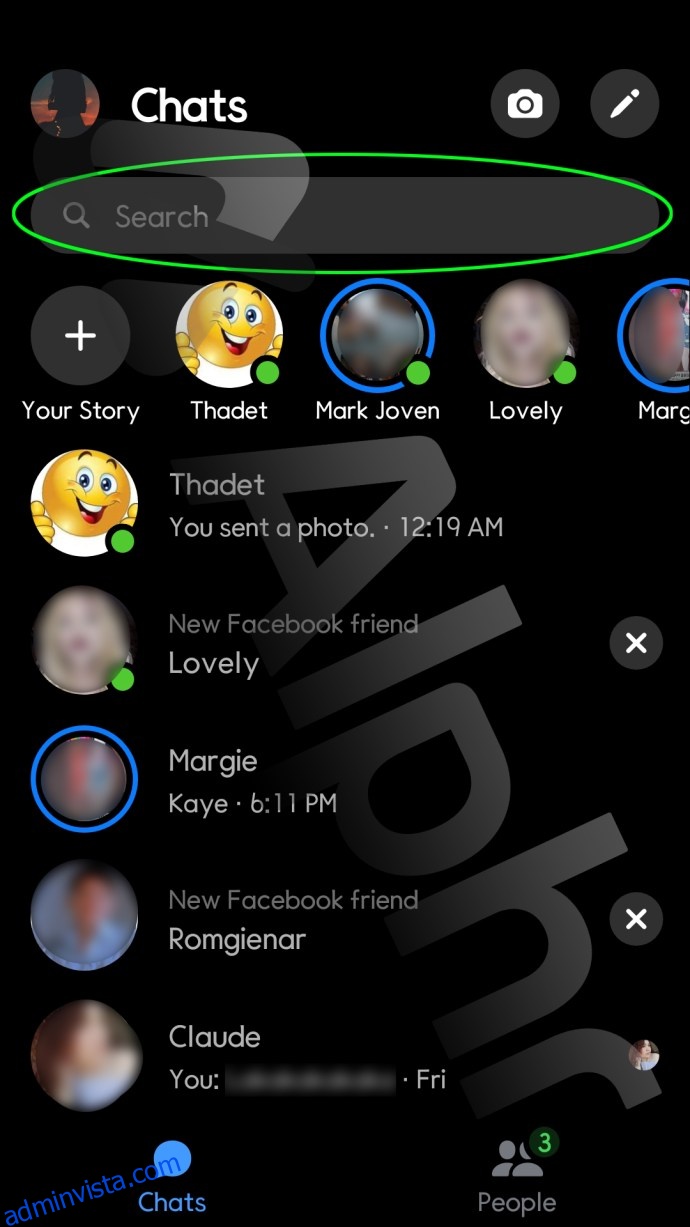
- Sök efter namnet på den person vars konversation du har arkiverat.
- Tryck på personens namn för att öppna konversationen.
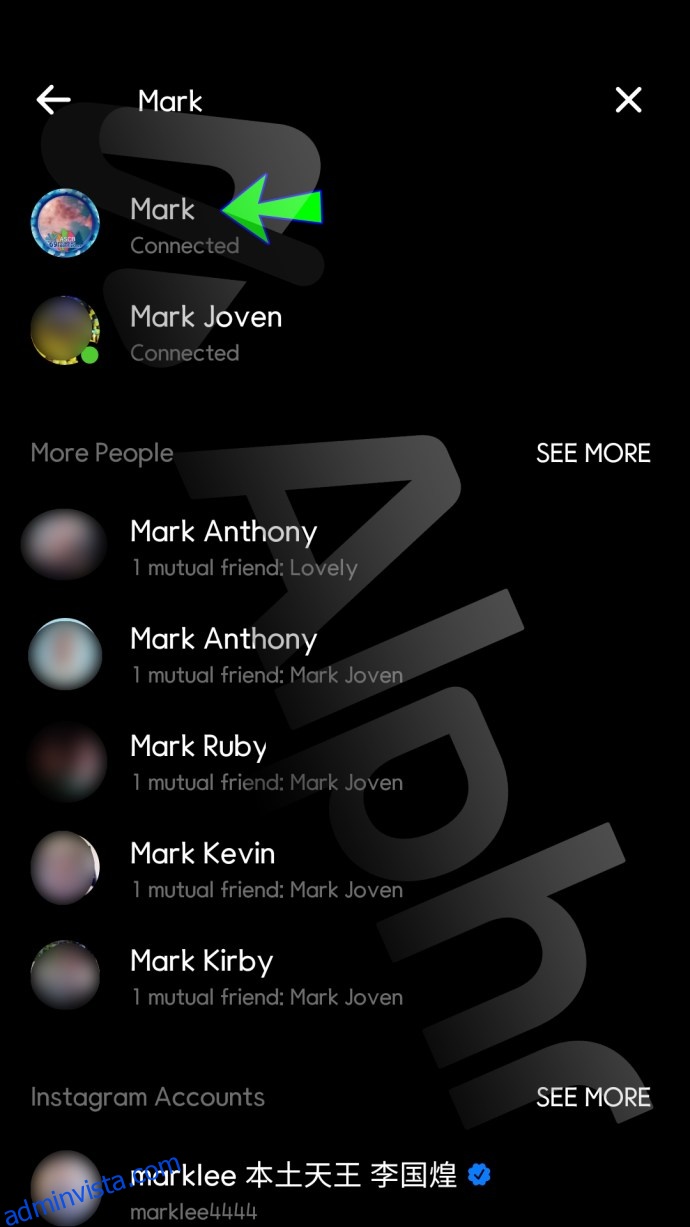
Visa arkiverade meddelanden i Messenger på en dator
Facebooks datorversion ger användarna möjlighet att interagera med en bredare publik. En majoritet av Facebooks användare föredrar fortfarande datorversionen, trots ökningen av mobilanvändning.
För att se dina arkiverade chattar på en dator, följ dessa anvisningar:
- Gå till Facebooks hemsida och logga in med dina uppgifter.
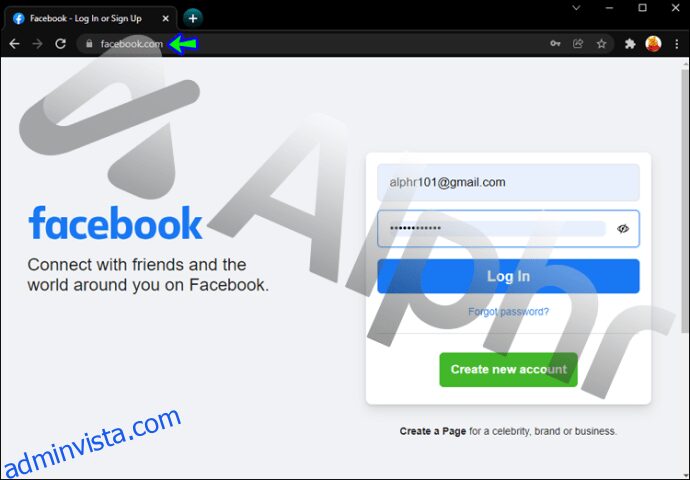
- Leta efter Messenger-ikonen i menyraden högst upp på skärmen.

- Klicka på ”Visa alla i Messenger” i popup-fönstret.
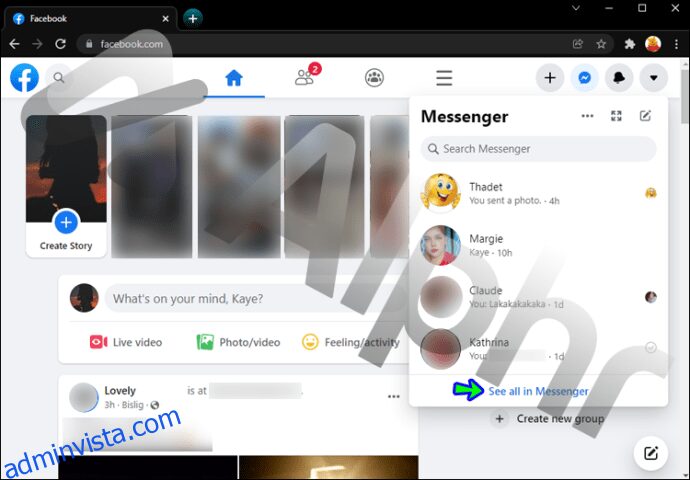
- Klicka på ikonen med ”tre horisontella prickar” för att visa en rullgardinsmeny.
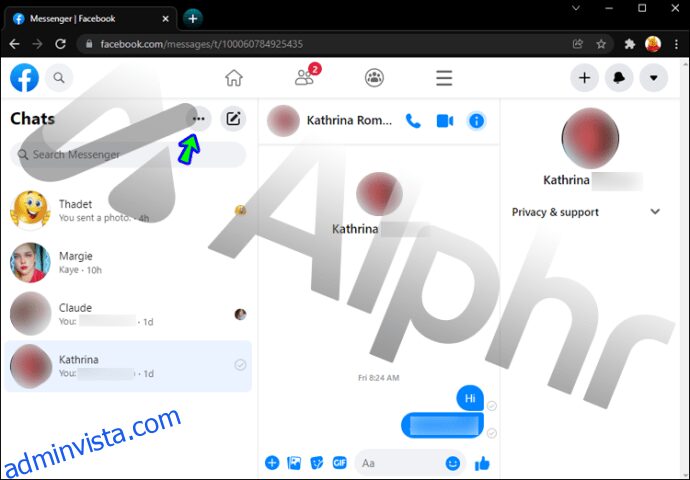
- Välj ”Arkiverade trådar” från listan.
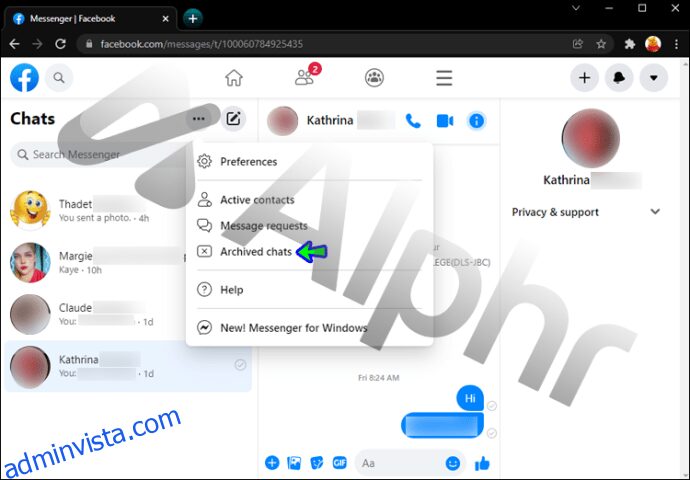
- Dina arkiverade konversationer kommer nu att vara synliga.
Hur du arkiverar chattar i Messenger med den senaste appversionen
Den senaste Messenger-uppdateringen gör att användare snabbt och enkelt kan arkivera konversationer direkt från sina mobila enheter.
Från en iPhone:
- Öppna Messenger-appen.
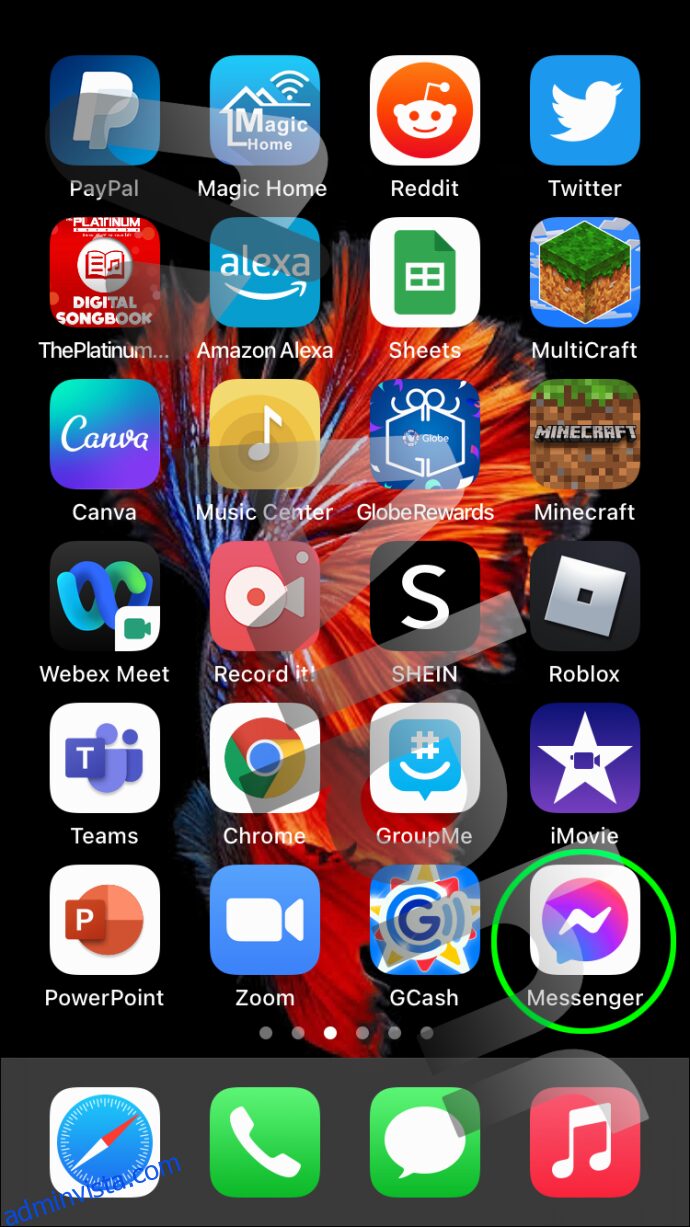
- Markera konversationen du vill arkivera och svep från höger till vänster.
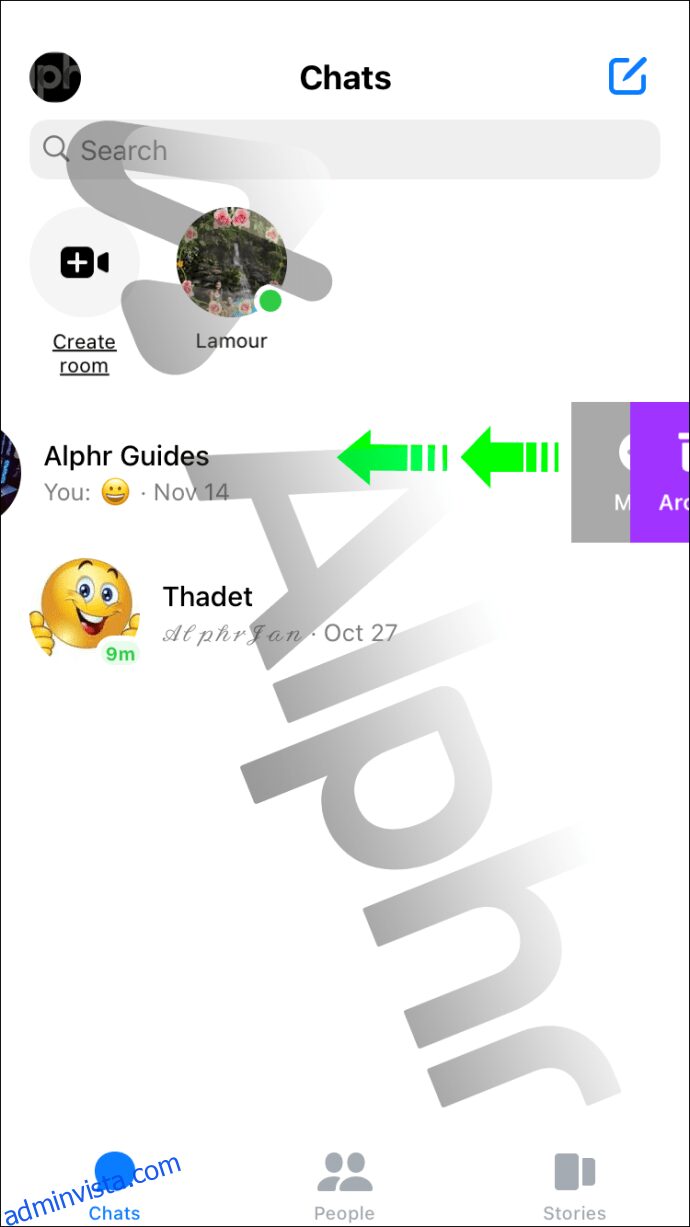
- Välj alternativet ”Arkiv” från menyn.
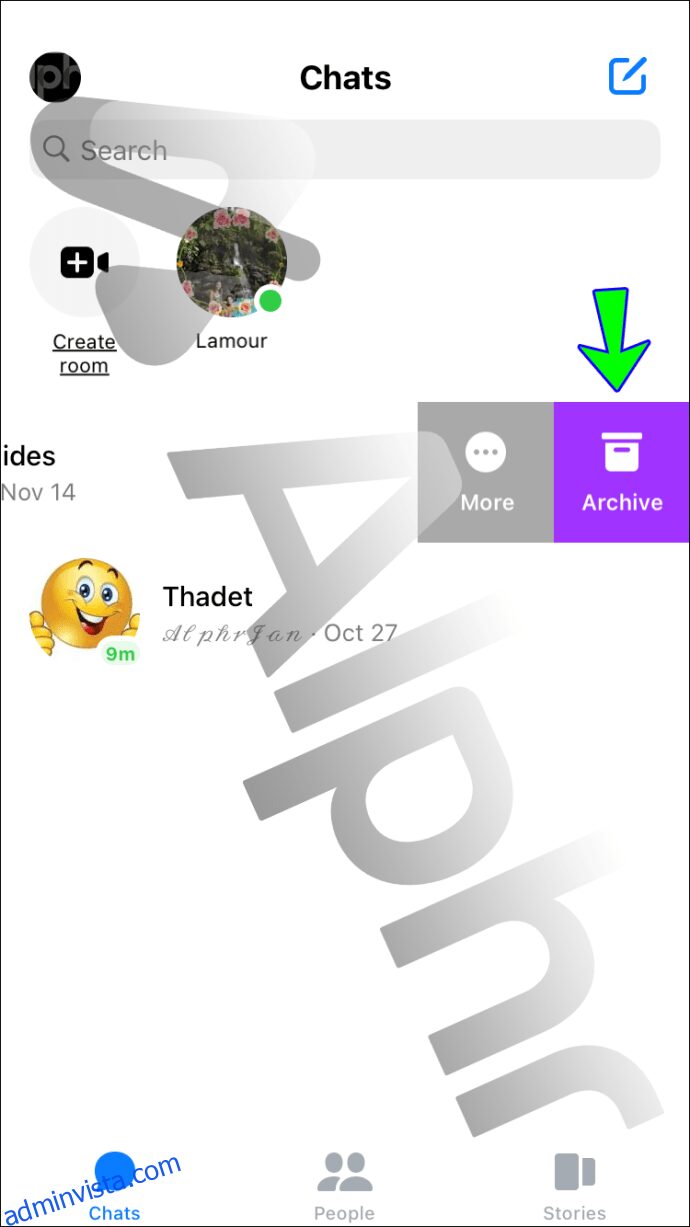
Från en Android:
- Öppna Messenger på din Android-enhet.
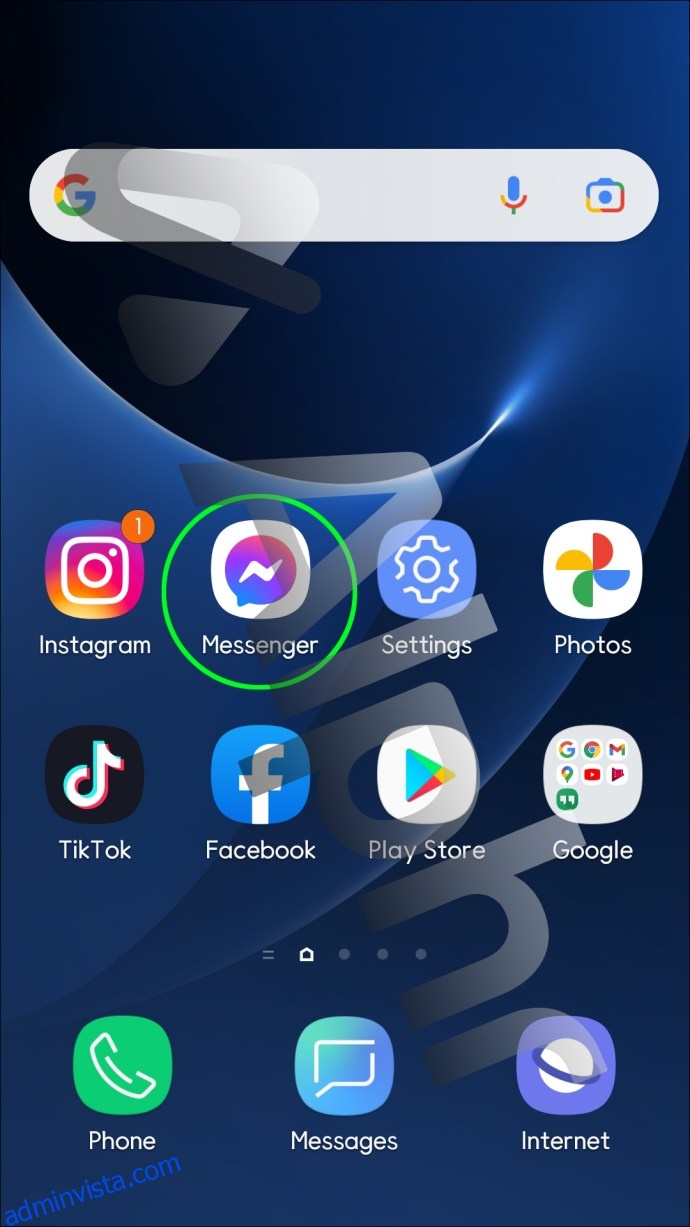
- Tryck och håll in konversationen som du vill arkivera.
- Välj ”Arkivera” från menyn som visas.
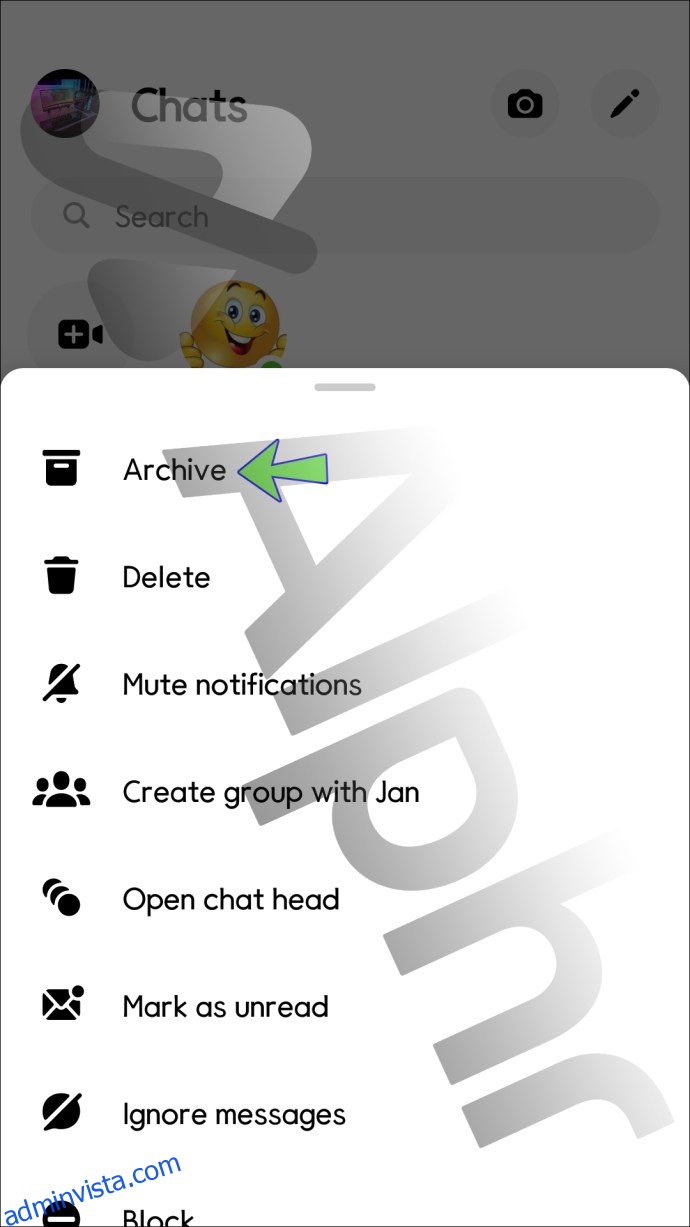
Ta bort en arkiverad konversation från Messenger
Om du inte längre vill ha tillgång till en konversation, inte ens i ditt arkiv, kan du överväga att ta bort den permanent. Processen är enkel, oavsett vilken enhet du använder.
Från en iPhone:
- Öppna Messenger och gå till din profil i det vänstra hörnet.
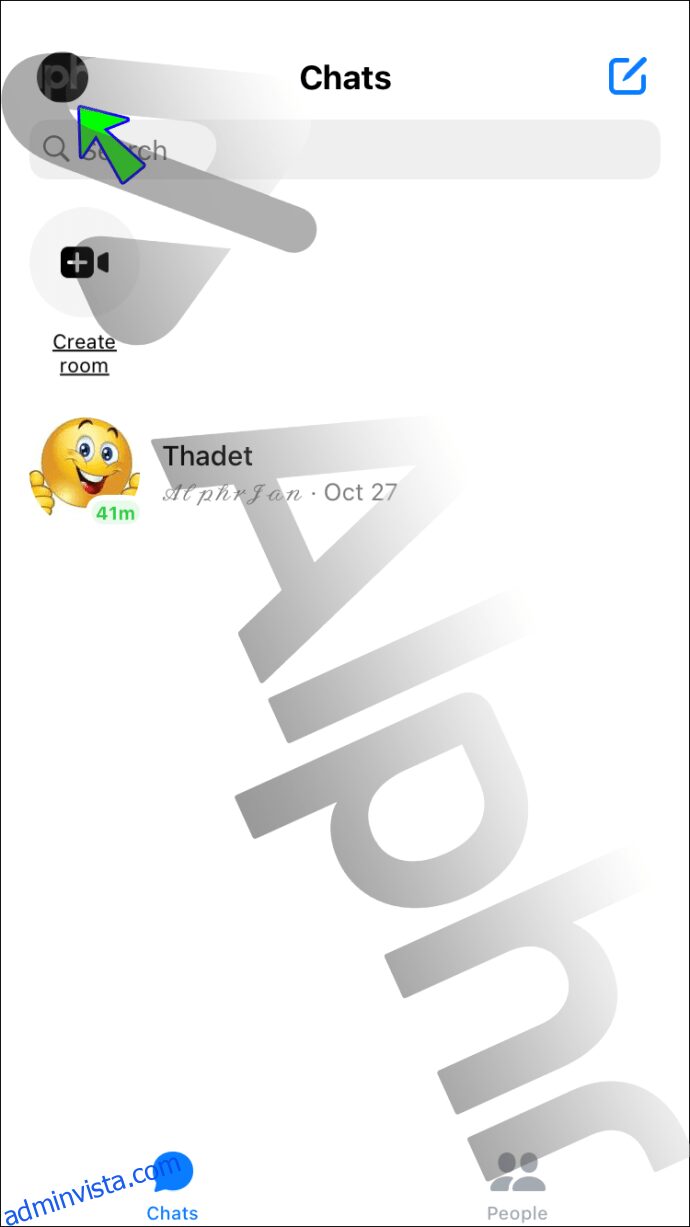
- Välj ”Arkiverade chattar”.
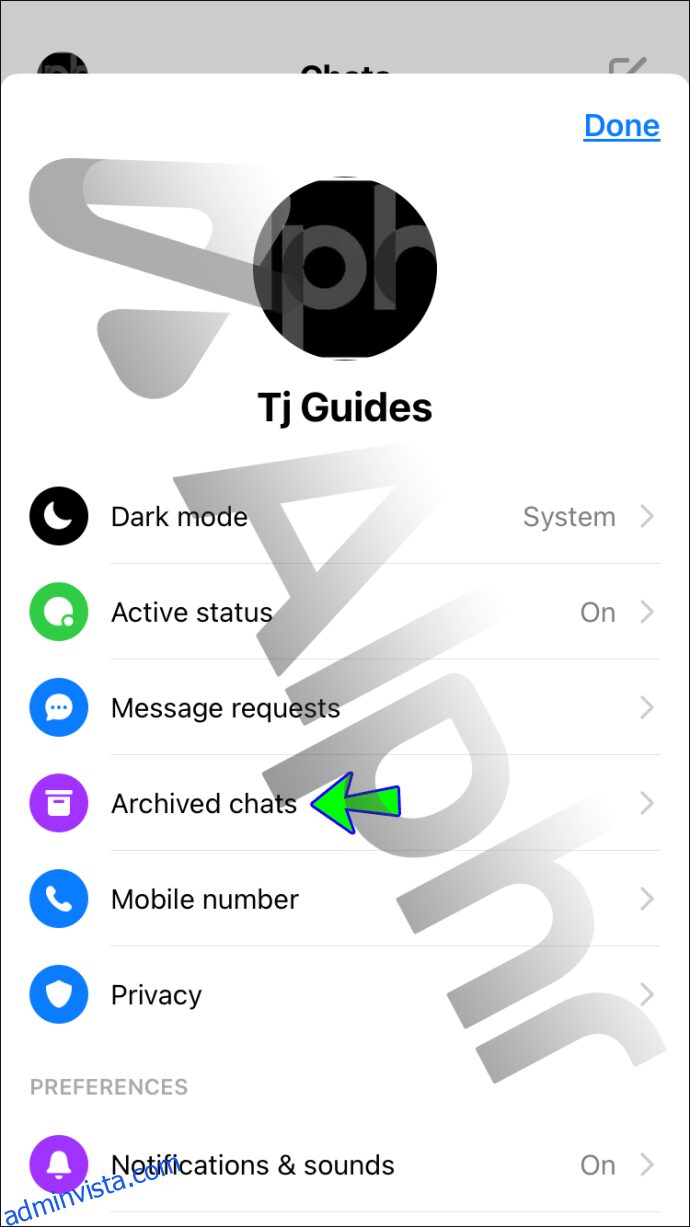
- Svep från höger till vänster på den konversation du vill ta bort och tryck sedan på ”Mer”.

- Tryck på ”Ta bort”.
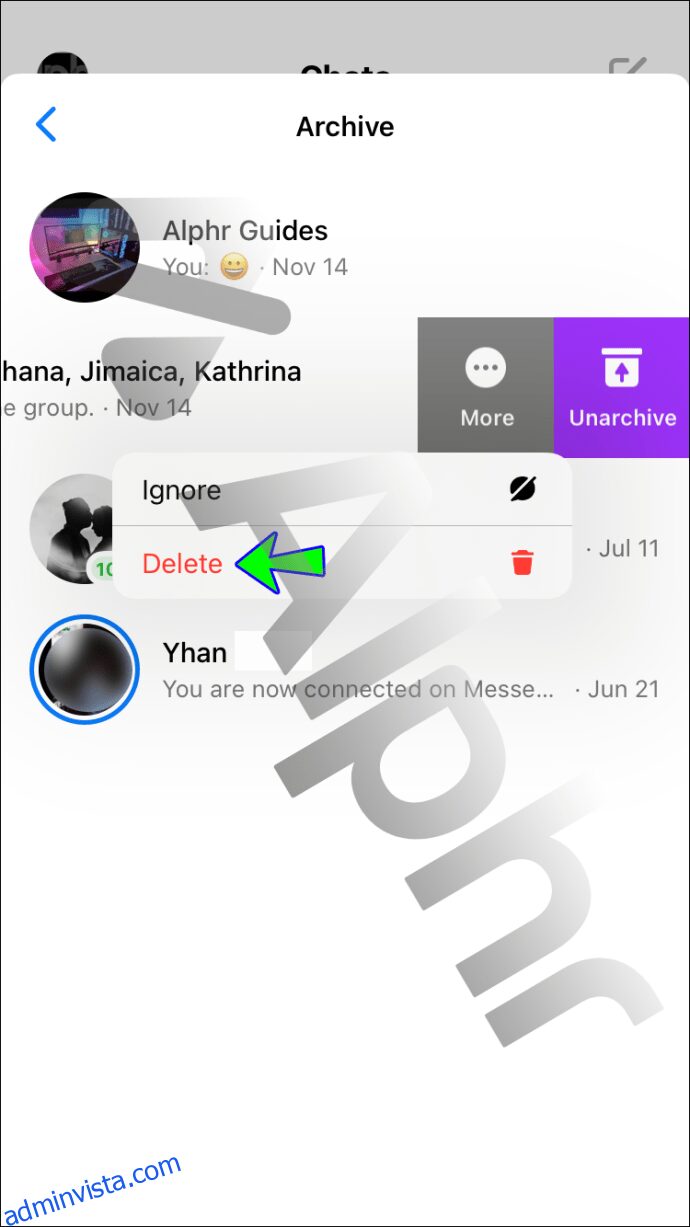
- Konversationen kommer nu att raderas permanent från din enhet.
Från en Android:
- Öppna Messenger och tryck sedan på din profil längst upp till vänster på skärmen.
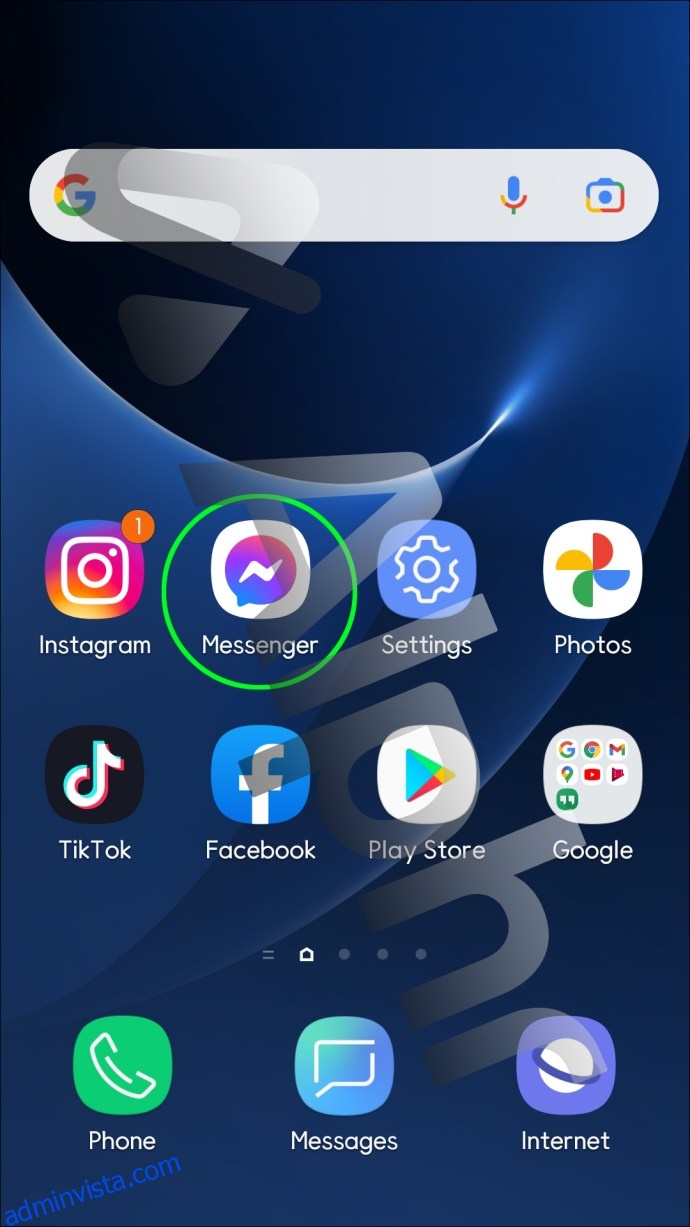
- Välj ”Arkiverade chattar” från listan över alternativ.

- Tryck och håll in konversationen som du vill radera.
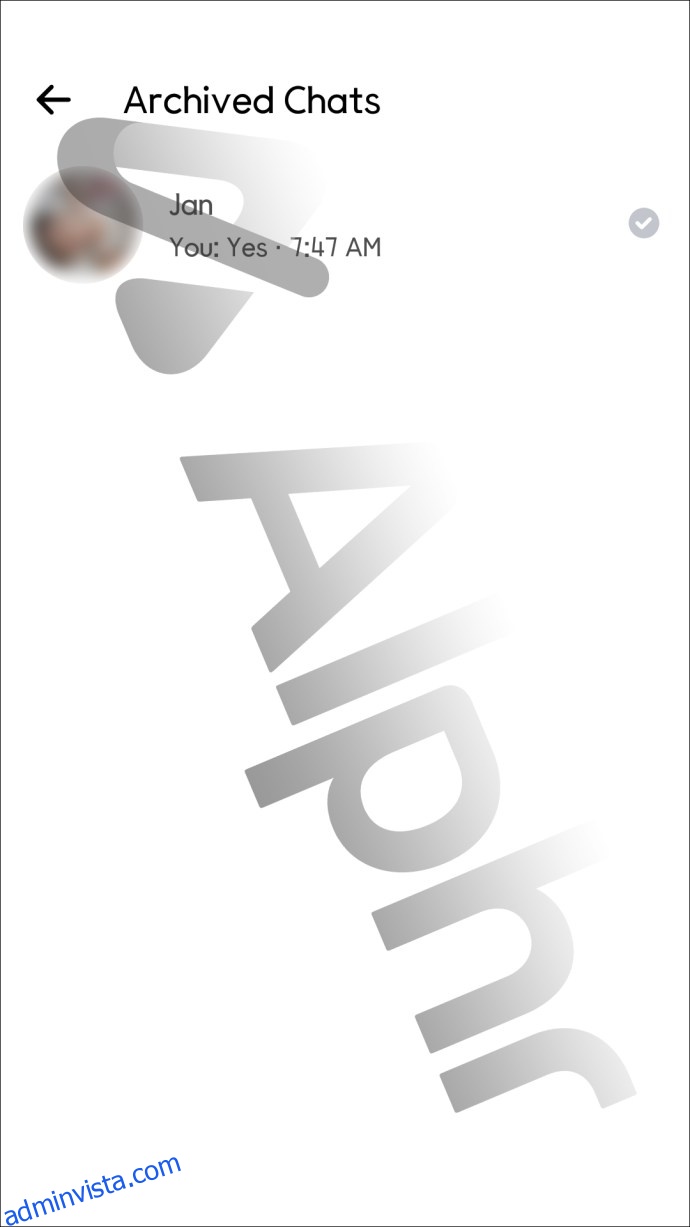
- Välj alternativet ”Ta bort”.
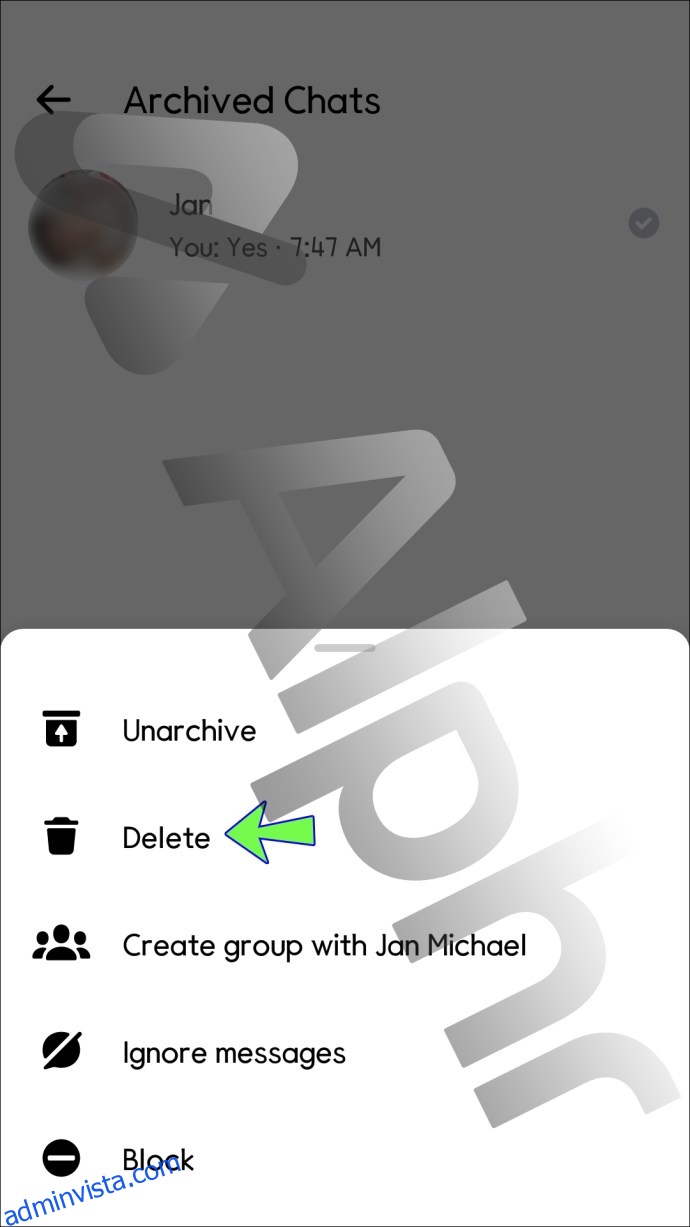
- Konversationen kommer inte längre att vara tillgänglig.
Från en PC:
- Logga in på ditt Facebook-konto via din webbläsare.
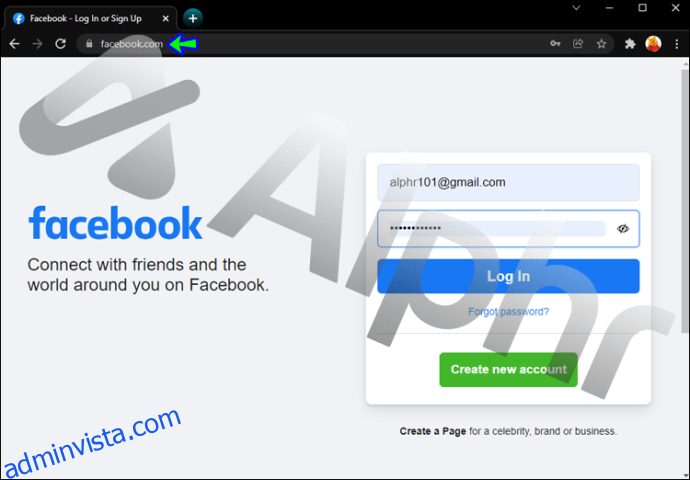
- Gå till dina meddelanden.
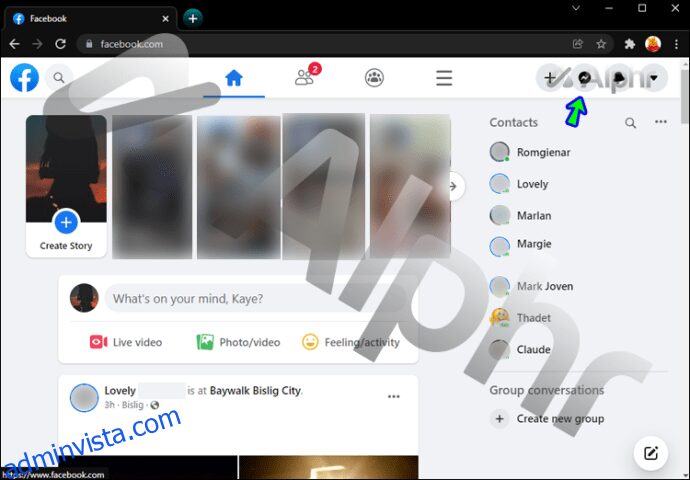
- Klicka på ikonen med de tre prickarna i vänstermenyn.
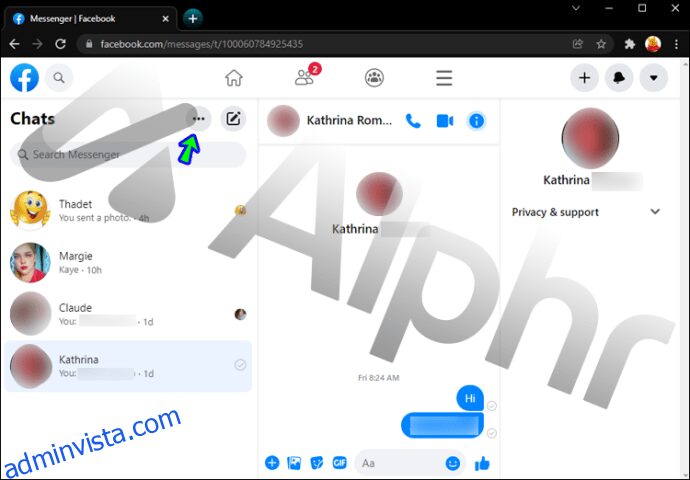
- Öppna ”Arkiverade chattar”.
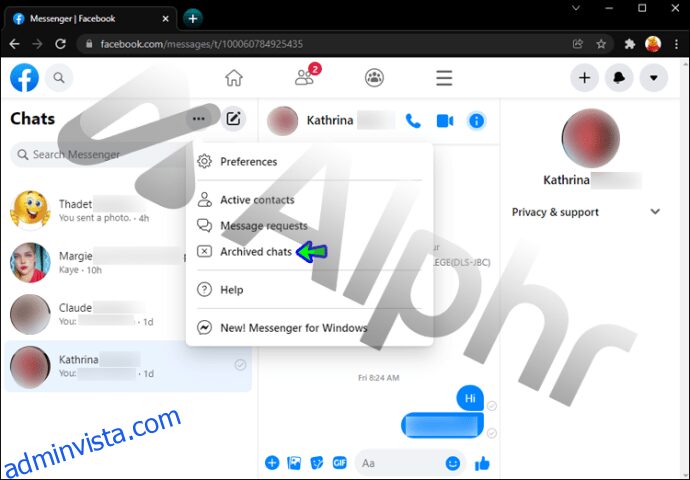
- Klicka på ikonen med tre punkter bredvid den chatt du vill radera.
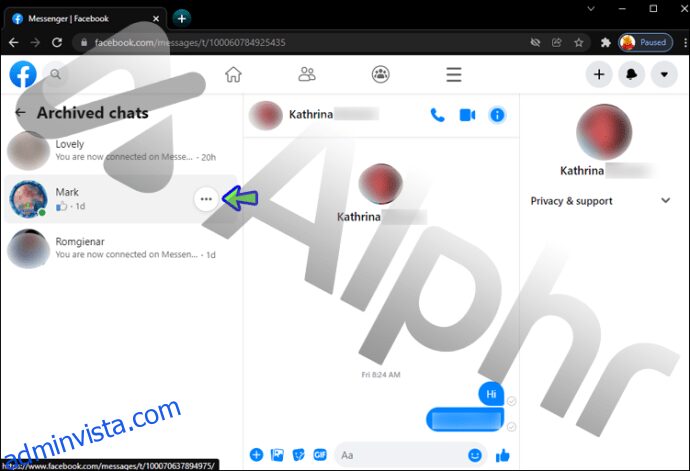
- Välj ”Ta bort chatt”.
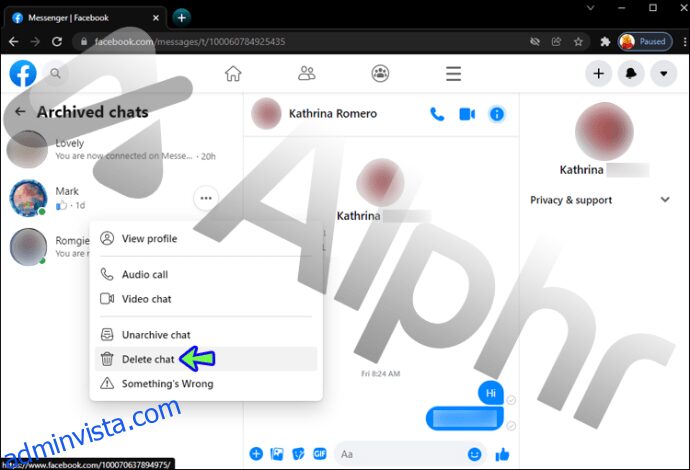
- Konversationen kommer inte längre att finnas i någon av dina filer.
Ytterligare frågor
Kan jag avarkivera meddelanden?
Om du startar en ny konversation med en person vars meddelanden du tidigare arkiverat, kommer de arkiverade meddelandena automatiskt att flyttas tillbaka till din inkorg.
Om du inte vill inleda en ny konversation men ändå vill ta bort konversationen från arkivet, finns det andra sätt att göra det, beroende på vilken enhet du använder.
Från en iPhone:
- Öppna Messenger-appen och klicka på din profil.
- Tryck på ”Arkiverade chattar”.
- Svep åt höger och välj ”Avarkivera” på den chatt du vill flytta tillbaka till inkorgen.
- Konversationen kommer nu att synas i din huvudinkorg i Messenger.
Från en Android:
- Öppna Messenger från hemskärmen.
- Välj din profil högst upp på skärmen och tryck på ”Arkiverade chattar”.
- Tryck och håll in den konversation du vill avarkivera.
- Välj ”Hämta arkiv” från menyn som dyker upp.
- Konversationen kommer nu att vara synlig i din Messenger-inkorg.
Ett arkiv för framtiden
Att arkivera konversationer är ett bra sätt att dölja chattar från din Messenger-inkorg samtidigt som du har möjlighet att komma åt dem vid ett senare tillfälle. Att radera meddelanden tar däremot bort dem permanent. Därför kan det vara mer lämpligt att arkivera chattar som du inte vill interagera med för tillfället, men som kan innehålla viktig information.
Använder du arkiveringsfunktionen regelbundet i Messenger? Tycker du att processen är smidig? Dela gärna med dig av dina tankar i kommentarerna nedan.